Содержание
- 2. Регламент обучения
- 3. Программа обучения
- 4. Взаимодействие с отделами
- 5. Взаимодействие с Отделом подбора персонала: Адаптация новых операторов; S:\cc\cc_all\Библиотека\Регламенты и инструкции\Адаптация новых операторов Взаимодействие с отделами
- 6. Взаимодействие с ООиРП: Обучение новых сотрудников; Работа в момент передачи новых операторов на проект; При необходимости
- 7. Основные задачи отдела планирования
- 8. Прогнозирование, планирование, отчетность
- 9. Способы подачи графиков 1. Через форму подачи, сетку S:\cc\cc_all\Библиотека\Регламенты и инструкции\Управление графиками работы операторов и планирование
- 10. 2. Через запросы на смену S:\cc\cc_all\Библиотека\Регламенты и инструкции\Управление графиками работы операторов и планирование своей деятельности
- 11. Зоны ответственности при планировании графиков на текущую неделю и при работе в системе WFM S:\cc\cc_all\Библиотека\Регламенты и
- 12. Заявки в Jira S:\cc\cc_all\Библиотека\Регламенты и инструкции\Управление графиками работы операторов и планирование своей деятельности
- 13. Заявка на добавление новых сотрудников S:\cc\cc_all\Библиотека\Регламенты и инструкции\Управление графиками работы операторов и планирование своей деятельности
- 14. Проверка несоответствий S:\cc\cc_all\Библиотека\Регламенты и инструкции\Управление графиками работы операторов и планирование своей деятельности
- 15. Показатель качества ОКК – коэффициент качества обслуживания. Средний КК проекта. Средний % качества обработки контактов. Рассчитывается
- 16. Причины отклонения S:\cc\cc_all\Библиотека\Регламенты и инструкции\Управление КПЭ группы
- 17. Меры по устранению S:\cc\cc_all\Библиотека\Регламенты и инструкции\Управление КПЭ группы
- 18. Глоссарий QM- мониторинг качества обслуживания клиентов Чек-лист (check list) - список, содержащий ряд необходимых проверок для
- 19. Ключевые процессы в системе верификации качества Процесс управления удовлетворенностью конечных потребителей Процесс прослушивания и оценки звуковых
- 20. Интерфейсы АРМ Интерфейсы доступные для СВ: 1. Прослушивание 2. Взаимодействия 3. Отчетность S:\cc\cc_all\Библиотека\Регламенты и инструкции\Управление КПЭ
- 21. Процесс прослушивания и оценки звуковых файлов S:\cc\cc_all\Библиотека\Регламенты и инструкции\Управление КПЭ группы
- 22. Прослушивание S:\cc\cc_all\Библиотека\Регламенты и инструкции\Управление КПЭ группы
- 23. Прослушивание – Выбор проекта S:\cc\cc_all\Библиотека\Регламенты и инструкции\Управление КПЭ группы
- 24. Процесс прослушивания и оценки звуковых файлов ЧЕК-ЛИСТ Soft Skills доброжелательность и вежливость, правильная речь, приветствие/прощание и
- 25. Прослушивание – чек-лист S:\cc\cc_all\Библиотека\Регламенты и инструкции\Управление КПЭ группы
- 26. Прослушивание Все открытые ЗФ должны быть прослушаны. Любой ЗФ может быть найден в АРМ. Звук должен
- 27. Взаимодействия - Коучинги Звук можно либо просто прослушать (значок гарнитуры), либо скачать (стрелочка) S:\cc\cc_all\Библиотека\Регламенты и инструкции\Управление
- 28. Взаимодействия - Коучинги Назначить коучинг можно: Автоматическое назначение (флаг КК S:\cc\cc_all\Библиотека\Регламенты и инструкции\Управление КПЭ группы
- 29. Взаимодействия - Коучинги Назначить коучинг по уже проверенному ЗФ (КК>70) Назначить коучинг во время прослушивания (отметка
- 30. Процесс проведения калибровочных сессий Специалист QM Подготовка проведения КС Процент скалиброванности Итоги КС Планирование КС Проведение
- 31. Взаимодействия – Калибровочные сессии – Назначение КС КС назначает фасилитатор (координатор), им может являться специалист ГУК,
- 32. Взаимодействия – Калибровочные сессии – Назначение КС После того, как фасилитатор назначил КС, всем участникам (+
- 33. Взаимодействия – Калибровочные сессии – История Для того, чтобы узнать, кто из участников КС уже оценил
- 34. Взаимодействия – Калибровочные сессии – История Сводка доступна только фасилитатору. После оценки всеми участниками он выгружает
- 35. Взаимодействия – Калибровочные сессии – История Важно! В момент проведения КС фасилитатору необходимо фиксировать эталонную оценку
- 36. Взаимодействия - Апелляция Нажав на рупор, попадаем в интерфейс подачи ЗФ. Обязательным условием является написание обоснование
- 37. Взаимодействия - Апелляция Апелляцию может назначить оператор или СВ/РГ. Для этого необходимо зайти в интерфейс Отчетность
- 38. Отчетность - Счетчики
- 39. Отчетность – Основной детализированный отчет
- 40. Отчетность – Отчет по флагам
- 41. Отчетность – Отчет по исторической динамике коэффициента качества на проектах В данном отчете можно посмотреть КК
- 42. Отчетность – Количественное распределение ошибок по типам Количественное распределение ошибок по типам – отображает долю ошибок
- 43. Отчетность – Динамика наличия ошибок в ЗФ разговоров Данный отчет отображает долю звуков от общего числа
- 44. Отчетность – Отчёт по тематикам/результатам звонка Отчет по тематикам звонка:
- 45. Отчетность – Отчёт по тематикам/результатам звонка Отчет по результатам звонка:
- 46. Отчетность – Средние показатели уровня качества на проекте
- 47. Отчетность – Процент прослушанных звуковых файлов
- 48. Отчетность-Информационное письмо
- 49. Проведение ОС Обратная связь – это намеренная информация о действиях работника в прошлом, которая сообщается ему
- 50. Виды обратной связи S:\cc\cc_all\Библиотека\Регламенты и инструкции\Управление КПЭ группы
- 51. Простая ОС Простая ОС: Обратная связь должна быть бесконфликтной. Любое взаимодействие должно содержать задачу. Обратная связь-не
- 52. РОС РОС – один из ключевых навыков в обучении взрослых. Ключевая идея РОС – супервайзер не
- 53. Подготовка к ОС ШАГ 1. СВ открывает отчеты по показателям проекта и выгружает показатели своей группы
- 54. Алгоритм проведение ОС Установление контакта (приветствие, разбор динамики работы, разбор KPI оператора, знакомство с обновлениями) Постановка
- 55. Практическое задание Время на подготовку: 10 МИНУТ
- 56. Naumen SoftPhone
- 57. PMS Naumen 6.3 S:\cc\cc_all\Библиотека\Регламенты и инструкции\Управление КПЭ группы
- 58. СВ СТАНДАРТЫ СВ
- 60. Скачать презентацию





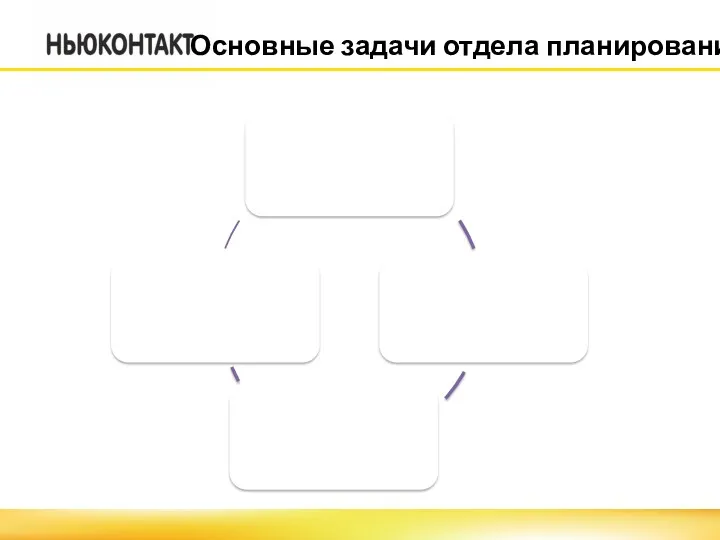


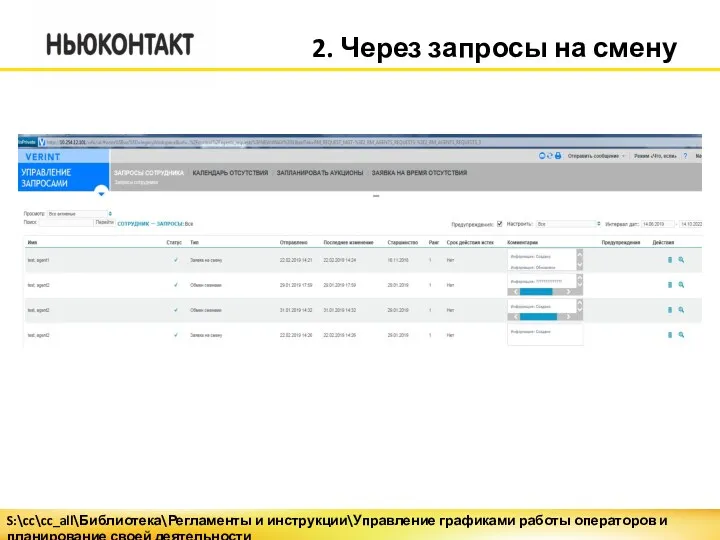

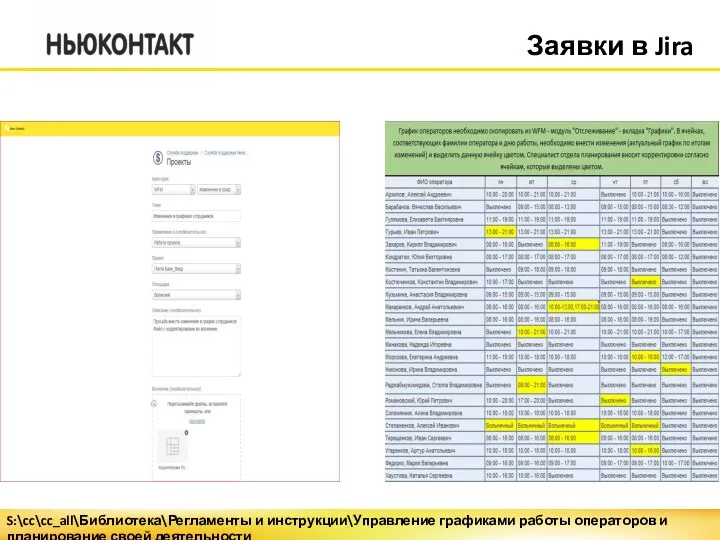

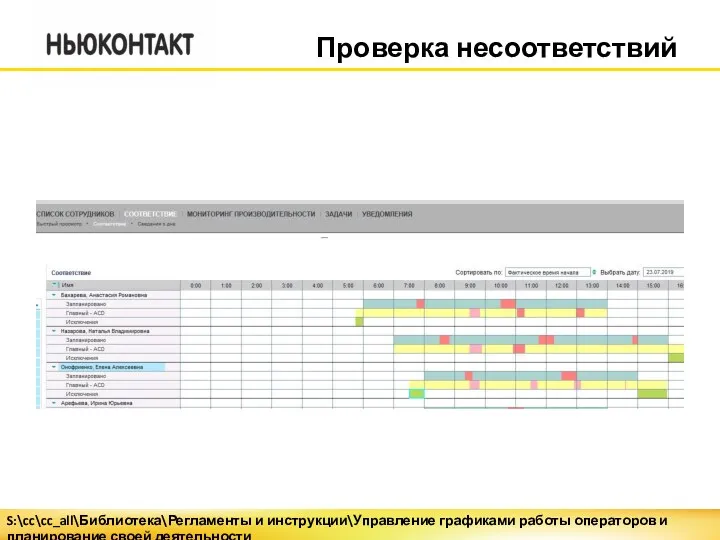





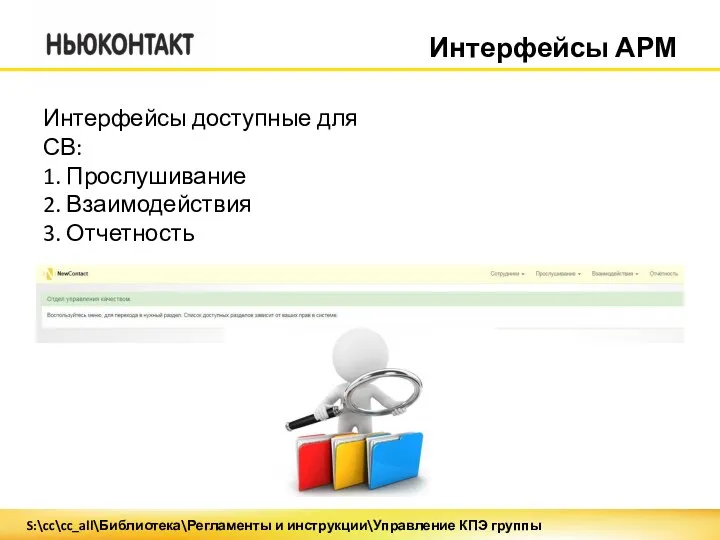

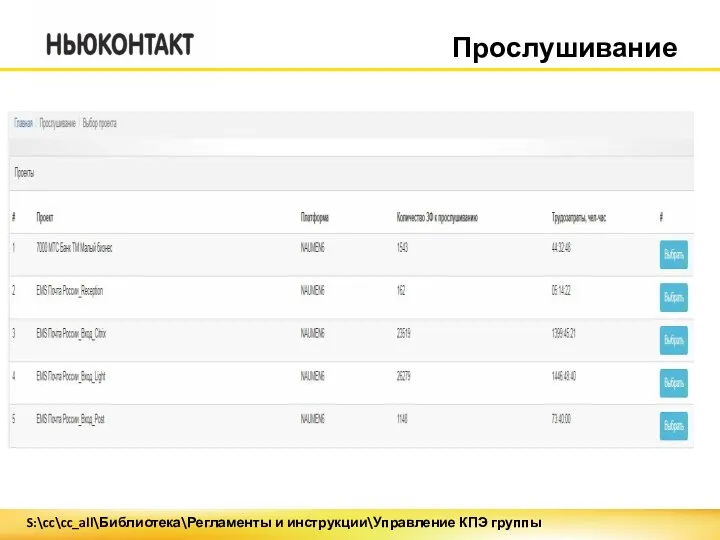
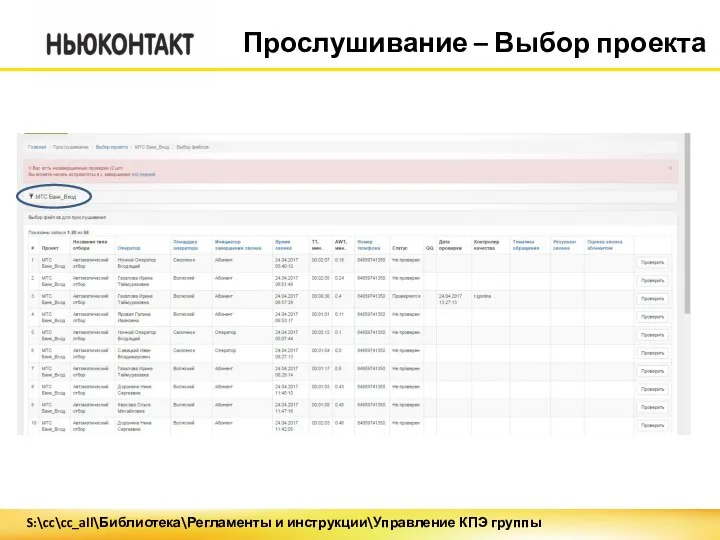

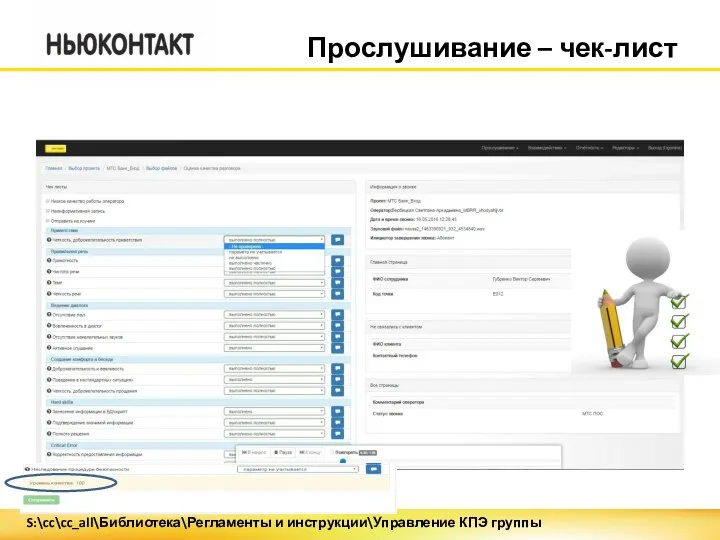

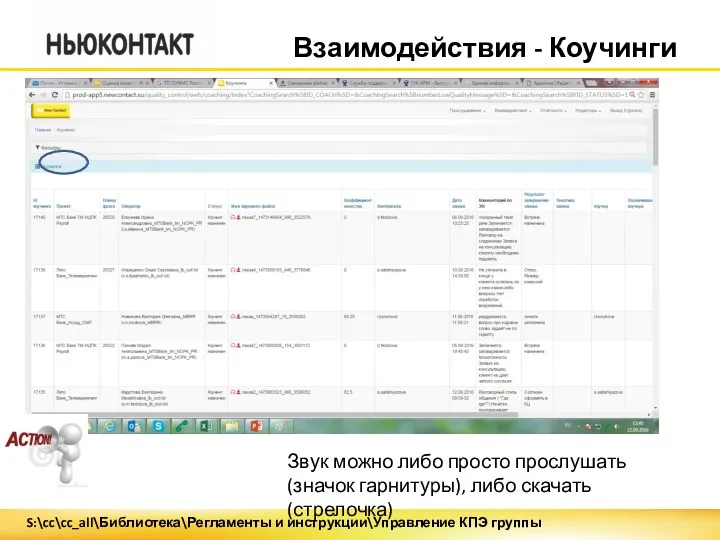
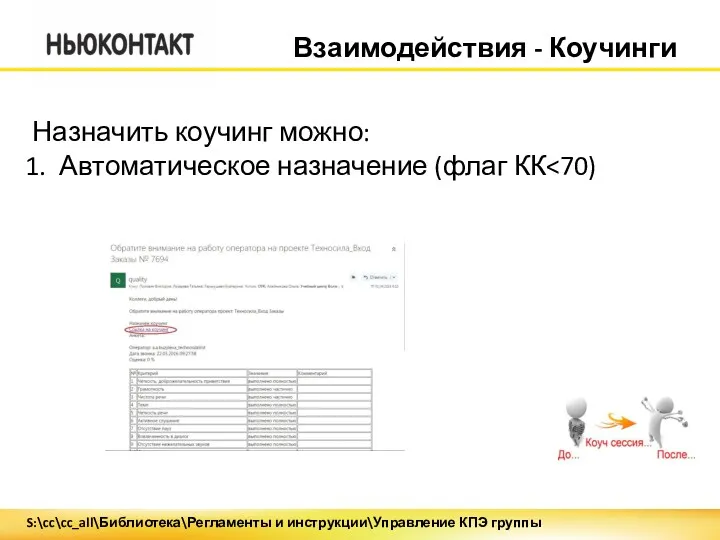
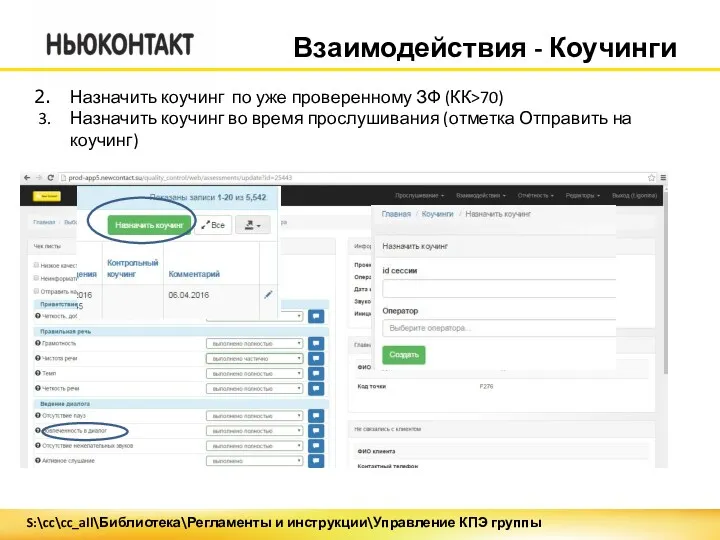

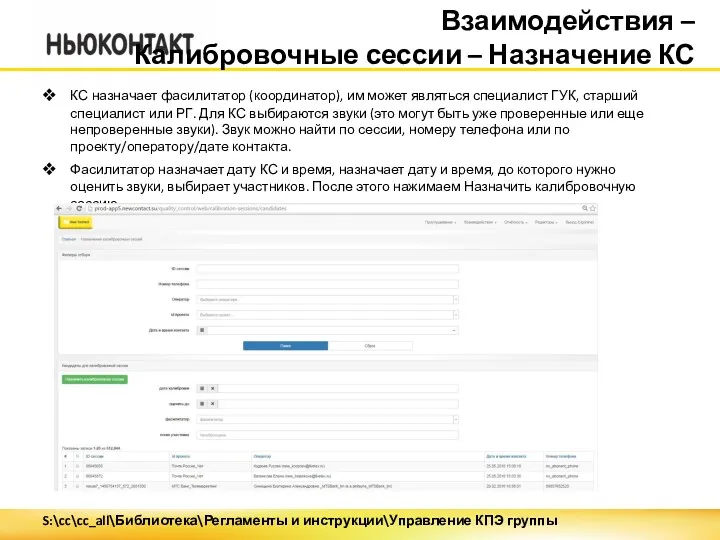
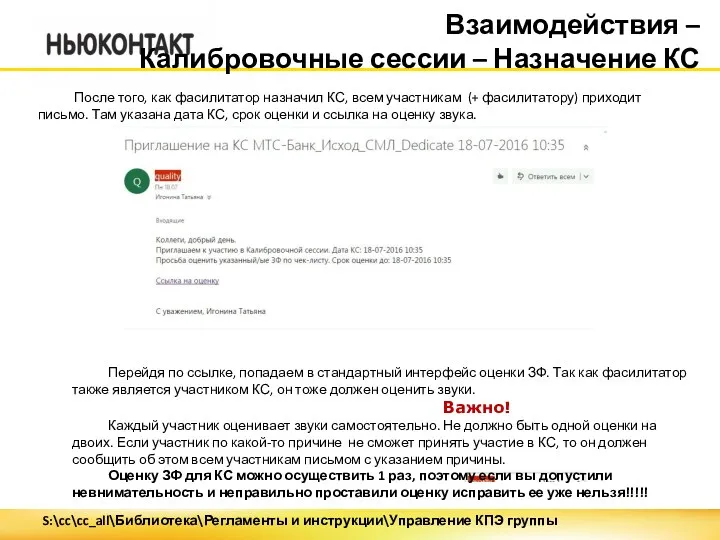
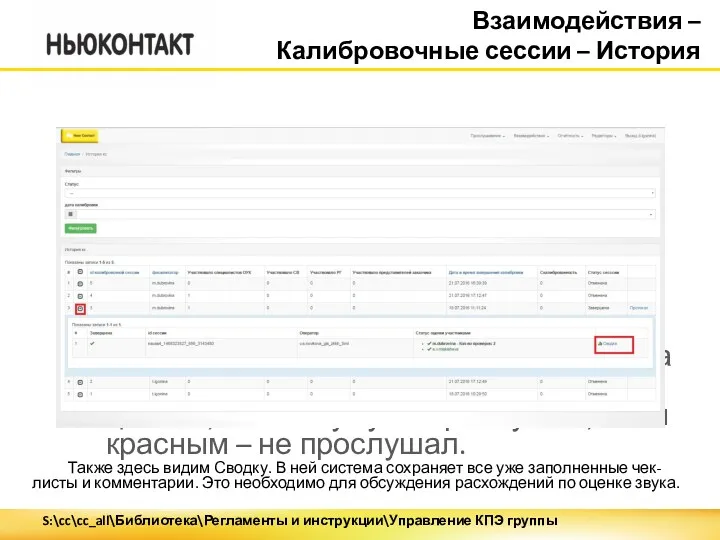
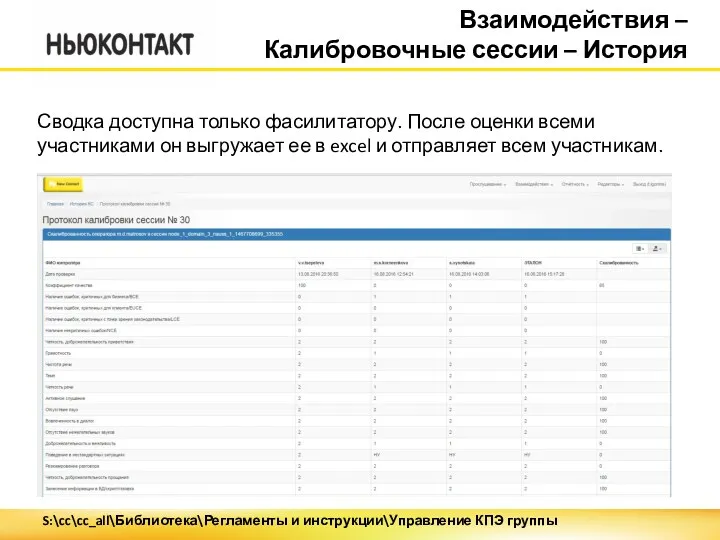

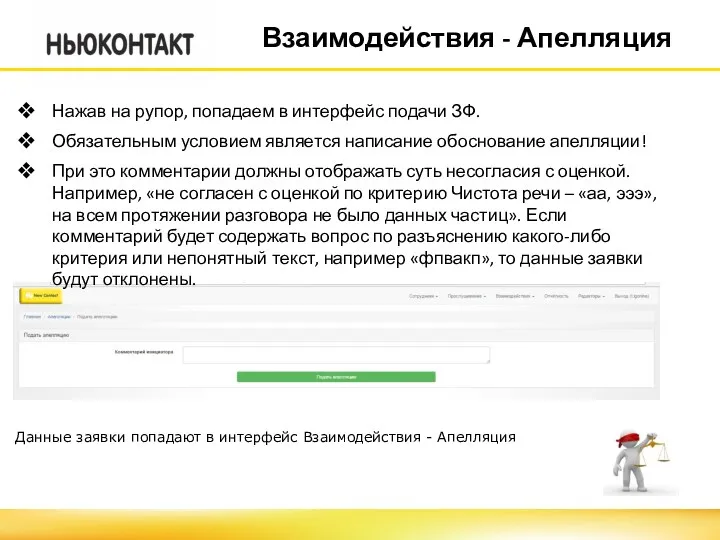
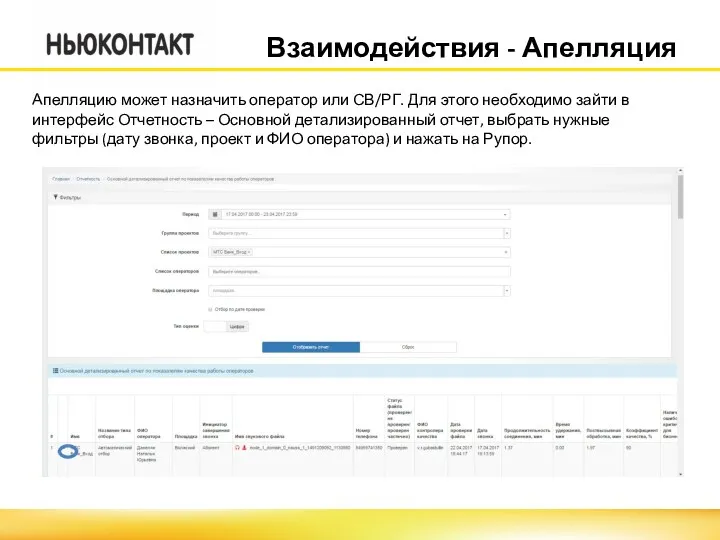
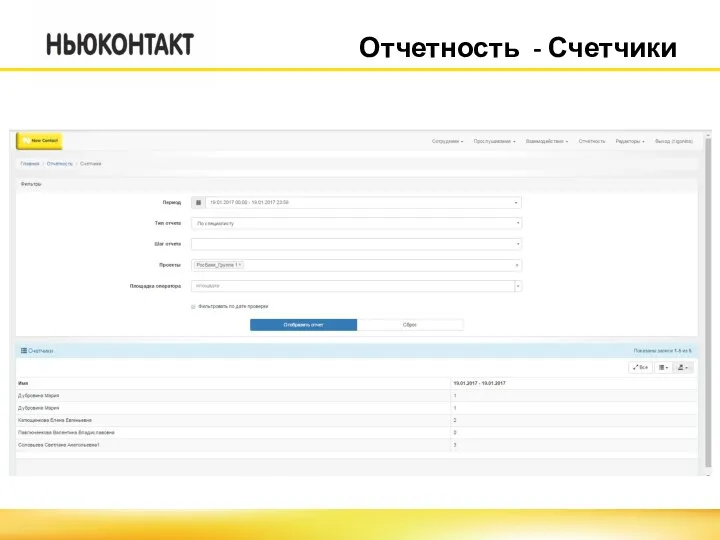
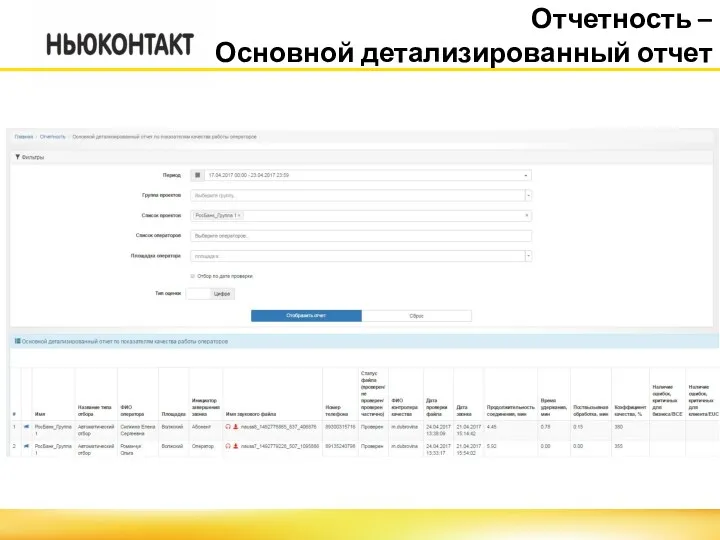
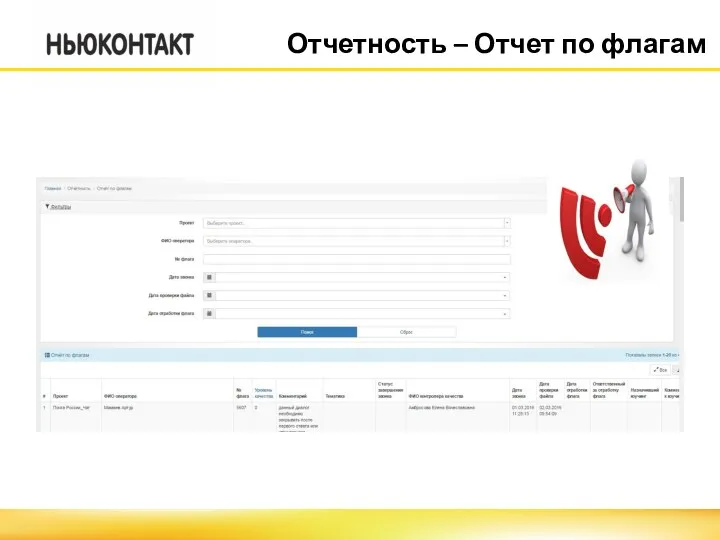
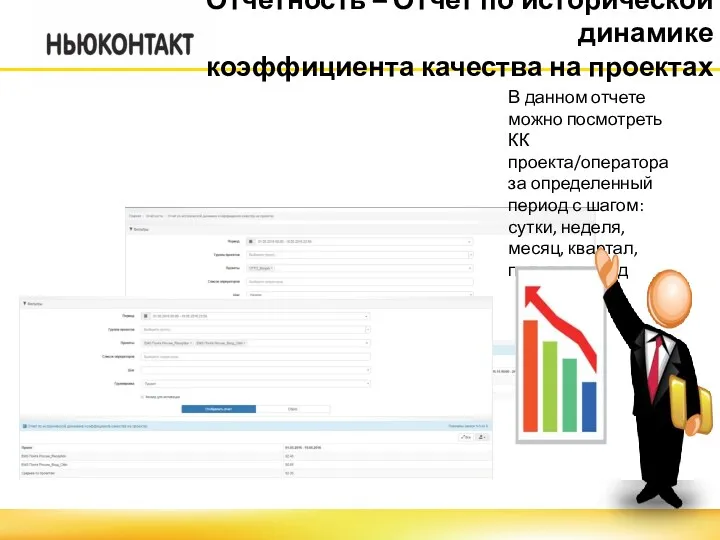
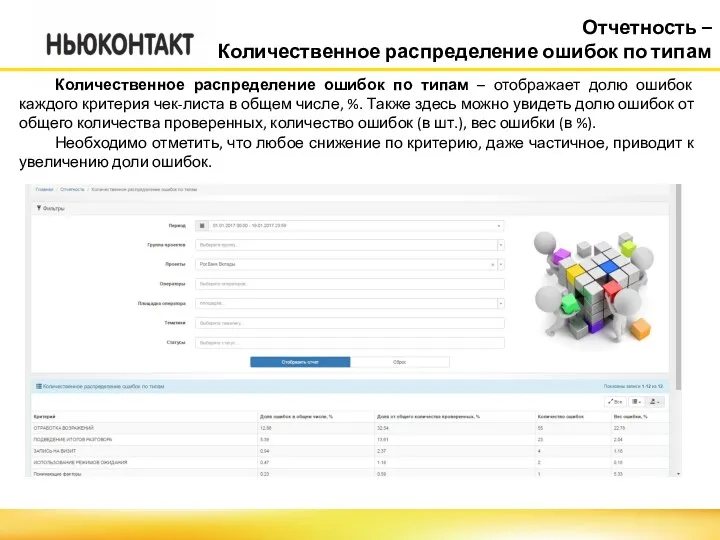
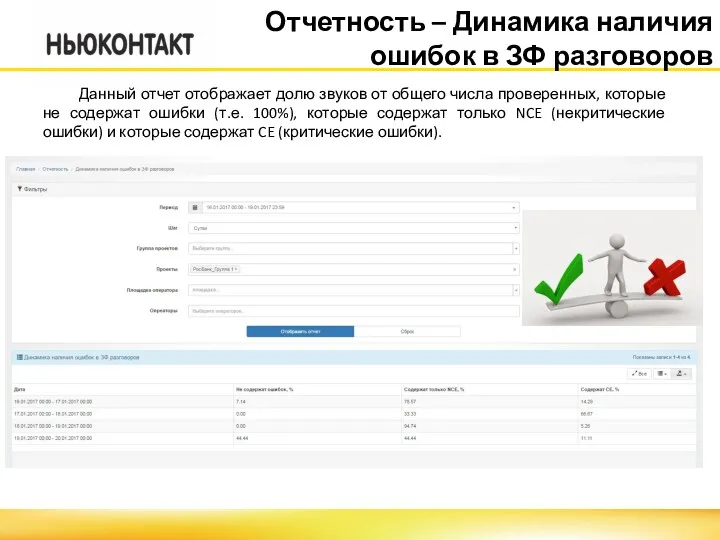
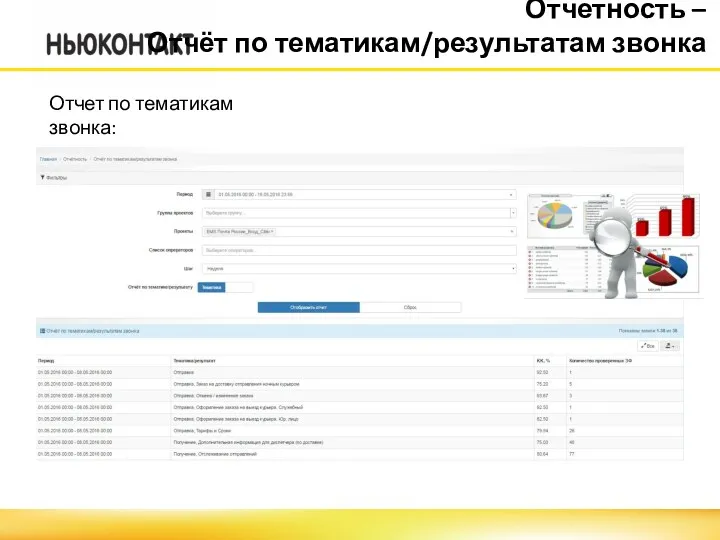
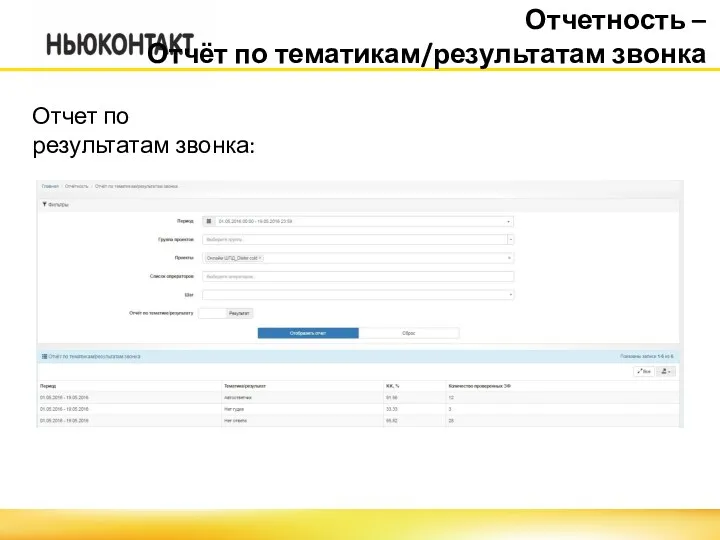
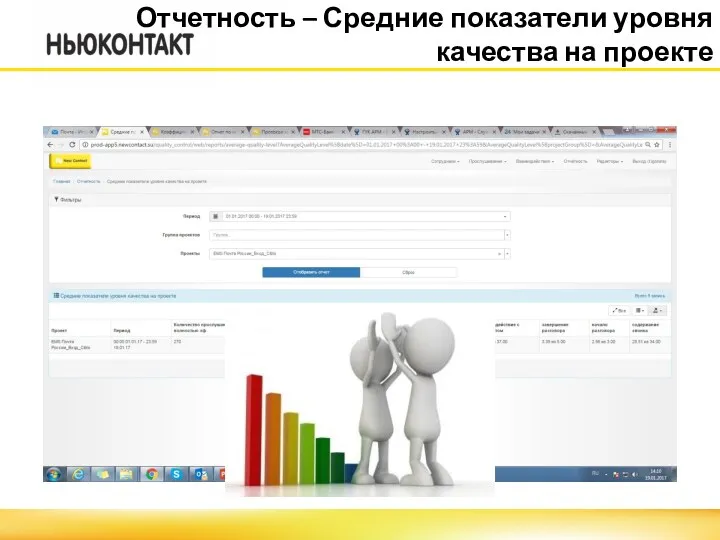
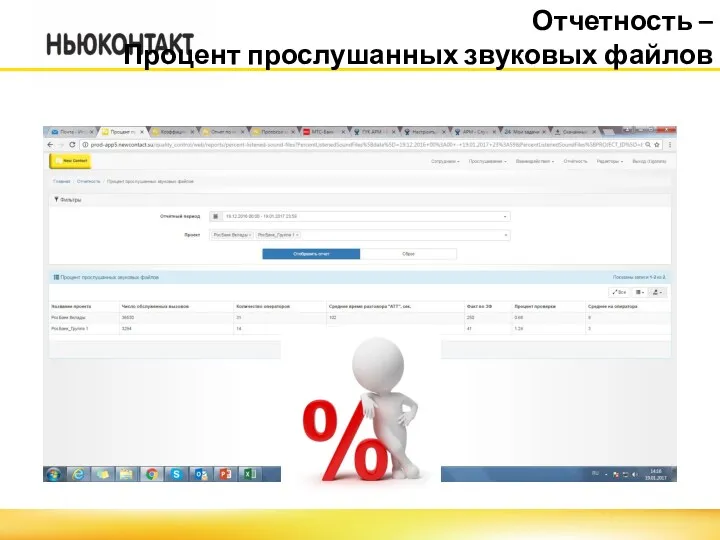
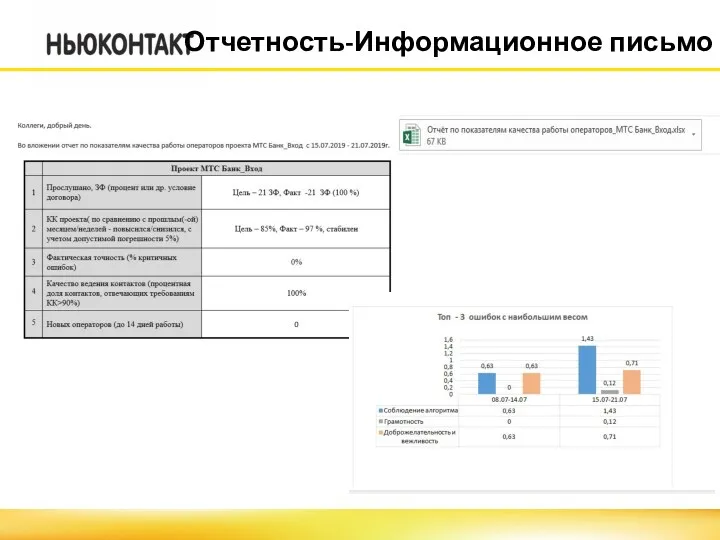







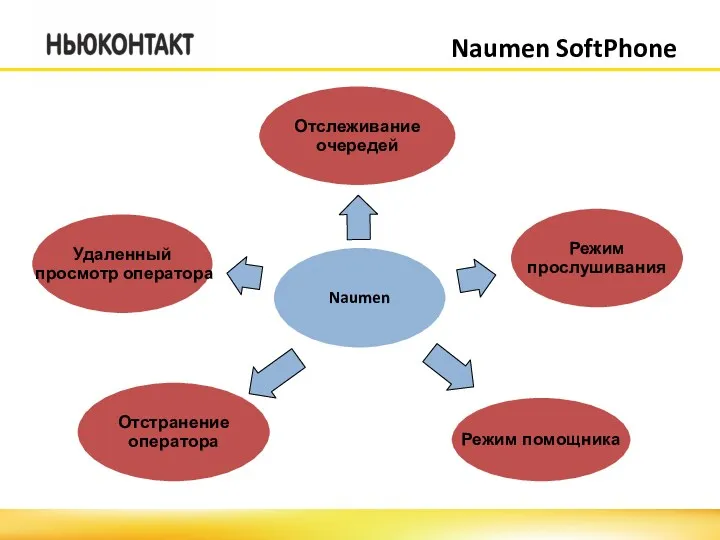
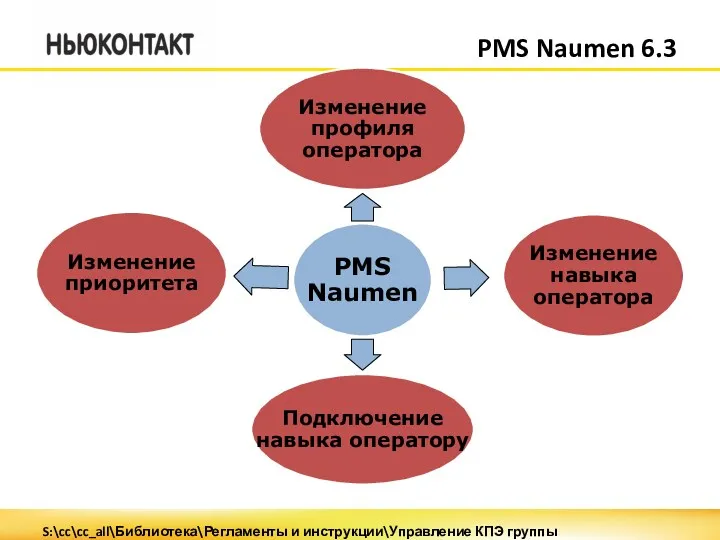

 Оқу-тәрбие процесін жалпыадамзаттық құндылықтармен интеграциялауда қалыптастыратын қасиеттер
Оқу-тәрбие процесін жалпыадамзаттық құндылықтармен интеграциялауда қалыптастыратын қасиеттер Звіт з проходження виробничої практики в Лісівській сільській раді
Звіт з проходження виробничої практики в Лісівській сільській раді Конкурс 2019 г. на лучшие научные проекты фундаментальных исследований в сфере общественно-политических наук
Конкурс 2019 г. на лучшие научные проекты фундаментальных исследований в сфере общественно-политических наук Кисломолочные продукты Татарии
Кисломолочные продукты Татарии Образование в СССР и сейчас
Образование в СССР и сейчас Название стартап-проекта
Название стартап-проекта Дистанционные технологии в образовании
Дистанционные технологии в образовании Профессиональная образовательная программа высшего образования по направлению подготовки Прикладная гидрометеорология
Профессиональная образовательная программа высшего образования по направлению подготовки Прикладная гидрометеорология Системно-деятельный подход в обучении
Системно-деятельный подход в обучении Особенности организации и проведения ГИА 9 для участников с ОВЗ
Особенности организации и проведения ГИА 9 для участников с ОВЗ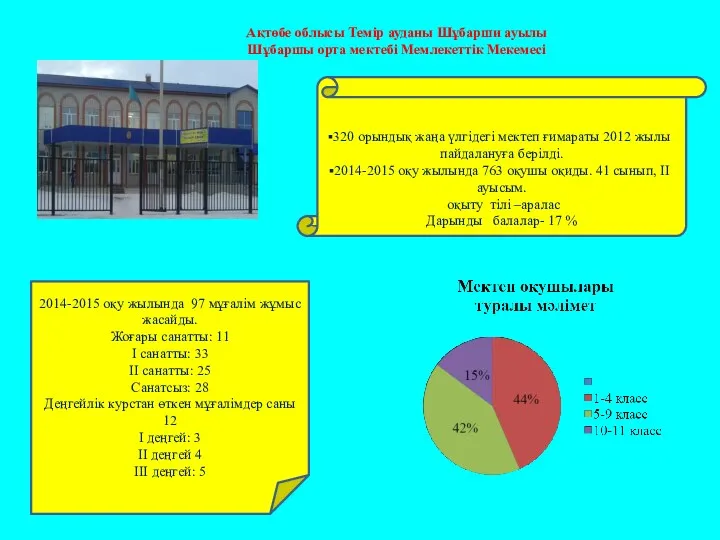 320 орындық жаңа үлгідегі мектеп
320 орындық жаңа үлгідегі мектеп Основные этапы научного исследования
Основные этапы научного исследования Самые востребованные профессии: сегодня и завтра
Самые востребованные профессии: сегодня и завтра Использование программы Г.М. Зегебарт Учение без мучения. Коррекция дисграфии
Использование программы Г.М. Зегебарт Учение без мучения. Коррекция дисграфии Портрет современного классного руководителя
Портрет современного классного руководителя Проектирование образовательных систем и организаций в контексте реализации ФЗ - 273 Эффективная вертикаль власти
Проектирование образовательных систем и организаций в контексте реализации ФЗ - 273 Эффективная вертикаль власти Новые примерные программы начального и основного общего образования по музыке
Новые примерные программы начального и основного общего образования по музыке Презентация Формирующее оценивание
Презентация Формирующее оценивание Как писать раздел введение для выпускной квалификационной работы (ВКР) студентов вузов физической культуры
Как писать раздел введение для выпускной квалификационной работы (ВКР) студентов вузов физической культуры Проблемы общего образования
Проблемы общего образования Разработка тестов для аттестации
Разработка тестов для аттестации Нормоконтроль ВКР
Нормоконтроль ВКР Сибирский государственный медицинский университет
Сибирский государственный медицинский университет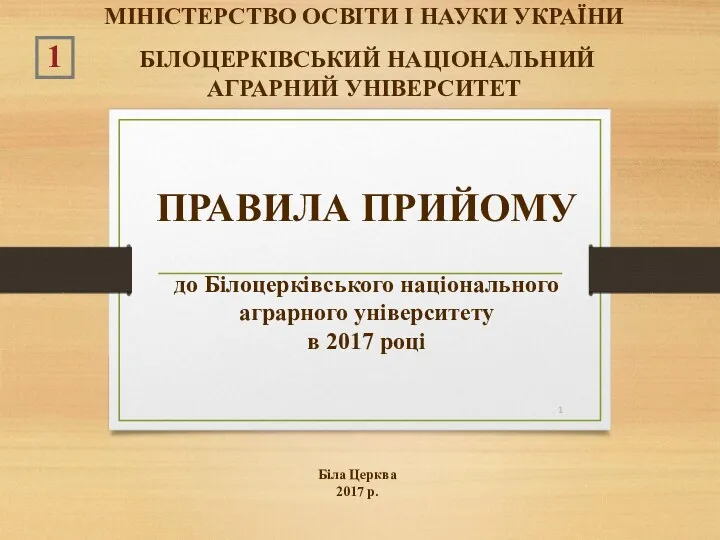 Правила вступу до Білоцерківського національного аграрного університету
Правила вступу до Білоцерківського національного аграрного університету Презентация программы Казачий край
Презентация программы Казачий край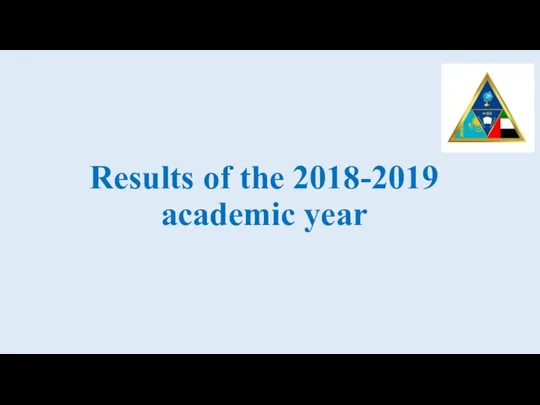 Results of the 2018-2019 academic year
Results of the 2018-2019 academic year Анализ ресурсов банка заданий РЭШ по оценке и развитию креативного мышления школьников
Анализ ресурсов банка заданий РЭШ по оценке и развитию креативного мышления школьников Добро пожаловать в МБОУ СОШ №1!
Добро пожаловать в МБОУ СОШ №1!